手机摄影软件SNAPSEED使用教程.docx
《手机摄影软件SNAPSEED使用教程.docx》由会员分享,可在线阅读,更多相关《手机摄影软件SNAPSEED使用教程.docx(6页珍藏版)》请在冰豆网上搜索。
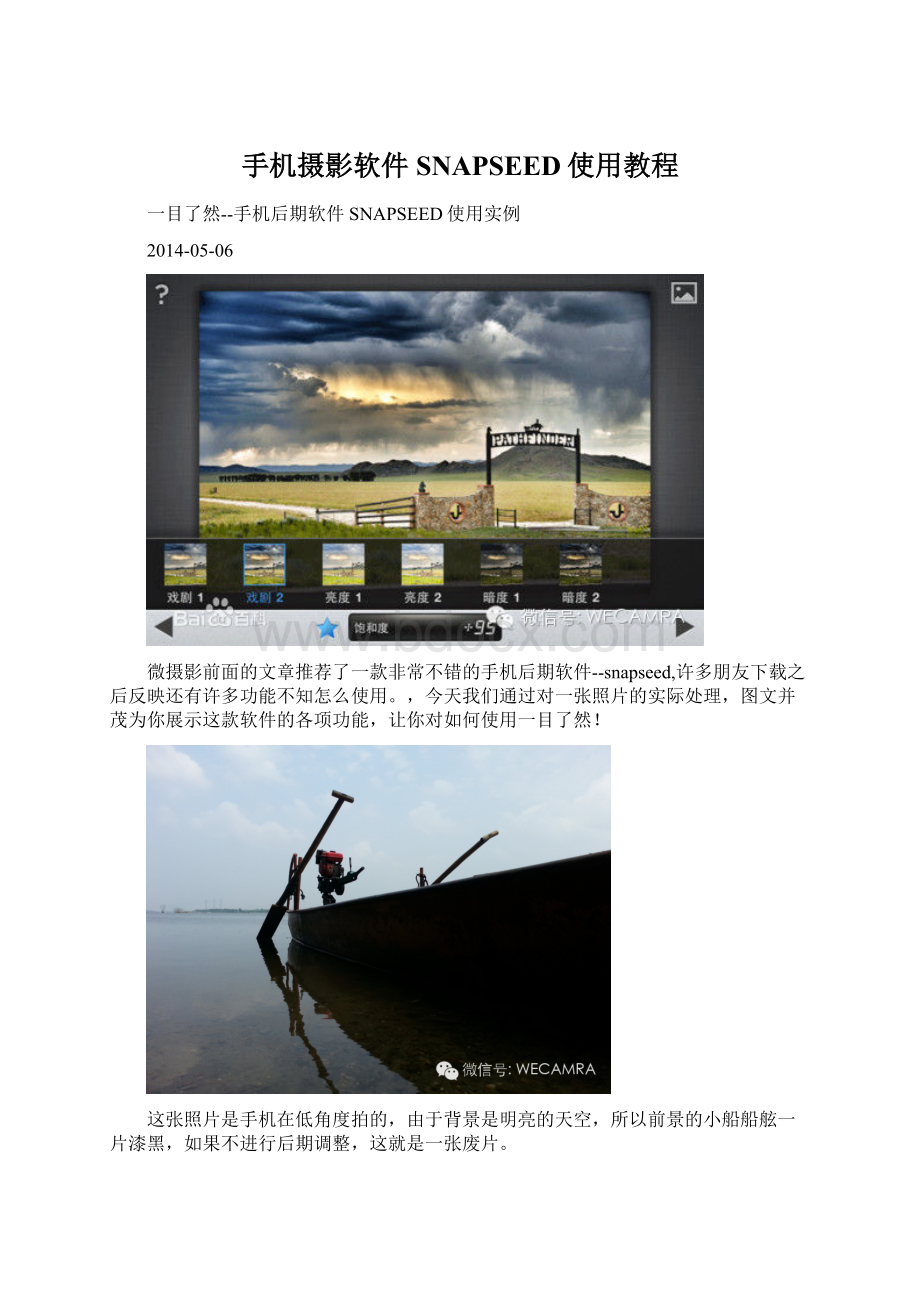
手机摄影软件SNAPSEED使用教程
一目了然--手机后期软件SNAPSEED使用实例
2014-05-06
微摄影前面的文章推荐了一款非常不错的手机后期软件--snapseed,许多朋友下载之后反映还有许多功能不知怎么使用。
,今天我们通过对一张照片的实际处理,图文并茂为你展示这款软件的各项功能,让你对如何使用一目了然!
这张照片是手机在低角度拍的,由于背景是明亮的天空,所以前景的小船船舷一片漆黑,如果不进行后期调整,这就是一张废片。
用snapseed打开图片,选择第二项“SELECTVIEADJUST",进行局部调整。
这个功能可以对画面的任意一点进行亮度、对比度、饱和度的调整,非常适合修正明暗过度的部分。
点圆形的加号添加调整点,手指移动到需要调亮的船舷部分,通过手指控制调整区域大小,横向划动调节幅度,纵向划动选择亮度、对比度、饱和度选项。
调整完成后选择右下角的对号确认,返回主界面选择其他项目。
在整个软件中,使用率最高的应该就是第三项TUNEIMAGE,图像全面调整功能。
这一选项里,可以对照片的整体亮度,环境反差,对比度,饱和度以及阴影和冷暖色调进行全面调整,功能非常强大。
进行逐项调整后,一片死黑的部分有了细节,水面也似乎清透了许多,泛白的天空有了蓝色。
如果画面有倾斜,可以进入第四项STRAIGHTEN进行角度调整。
进入CROP进行裁剪二次构图。
这一项里可以选择4:
3、16:
9等各种比例或者自由纵横比。
如果想为照片添加各种味道的滤镜,就进入VINTAGE滤镜库一个一个试试吧:
)
最后进入DETAILS把图像稍加锐化
OK,调整完成,现在和原图对比一下
有没有变废为宝的感觉?
:
)
如果还没有下载SNAPSEED,请在各应用市场搜索,IOS系统在APPSTORE也可以免费下载!
微摄影原创内容,如果觉得有用,请转发给你的朋友,分享快乐!
微摄影,你值得关注!